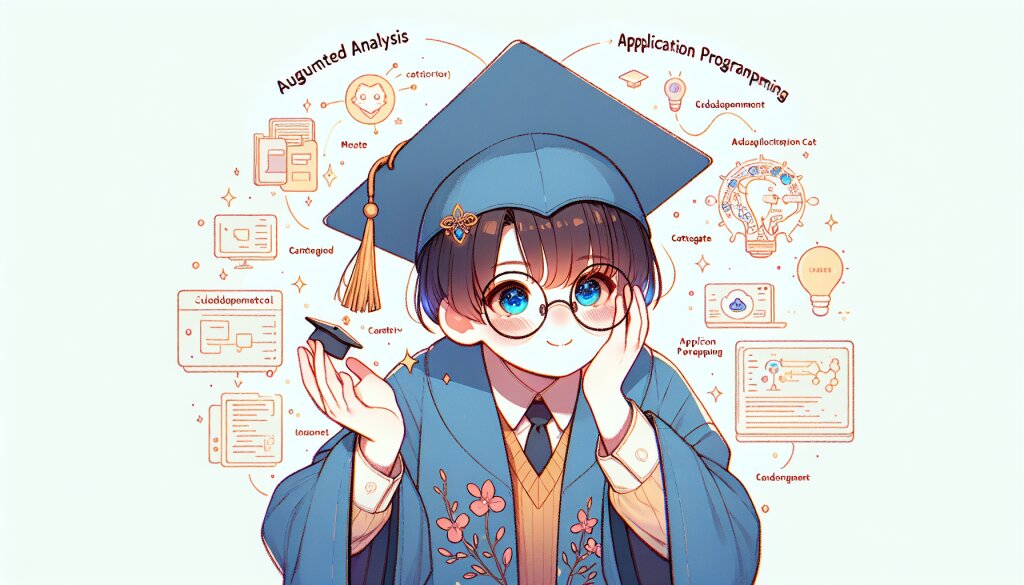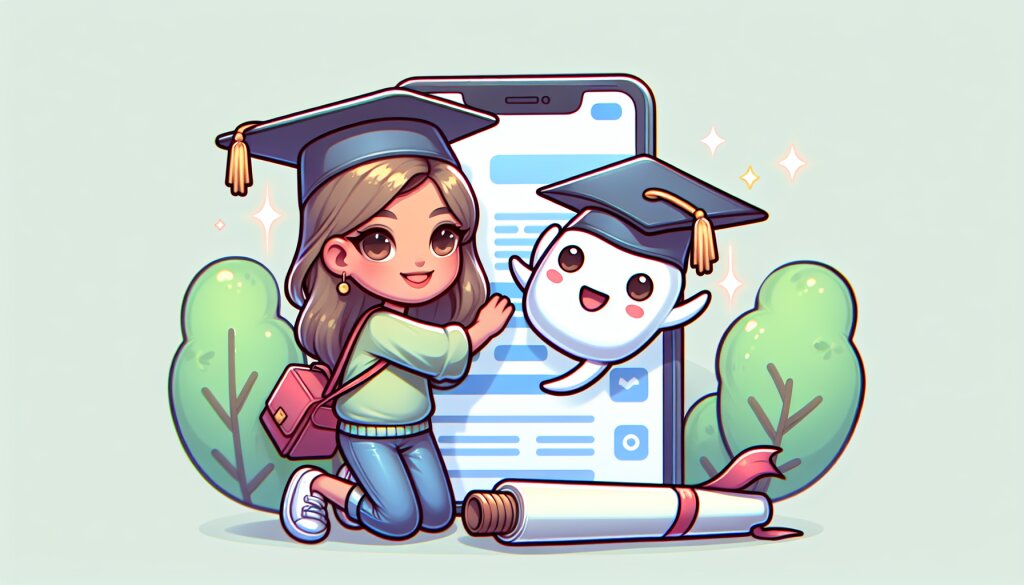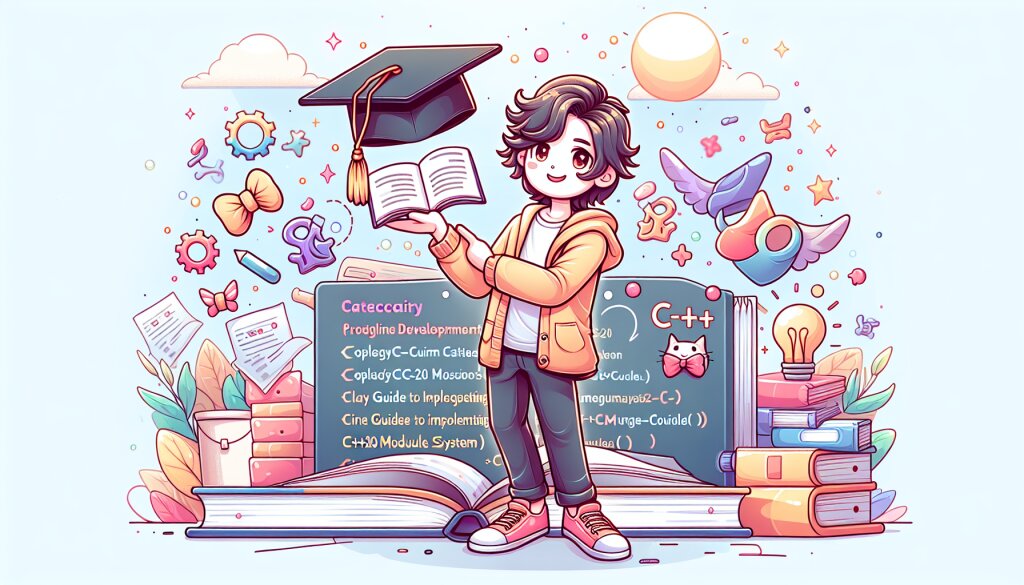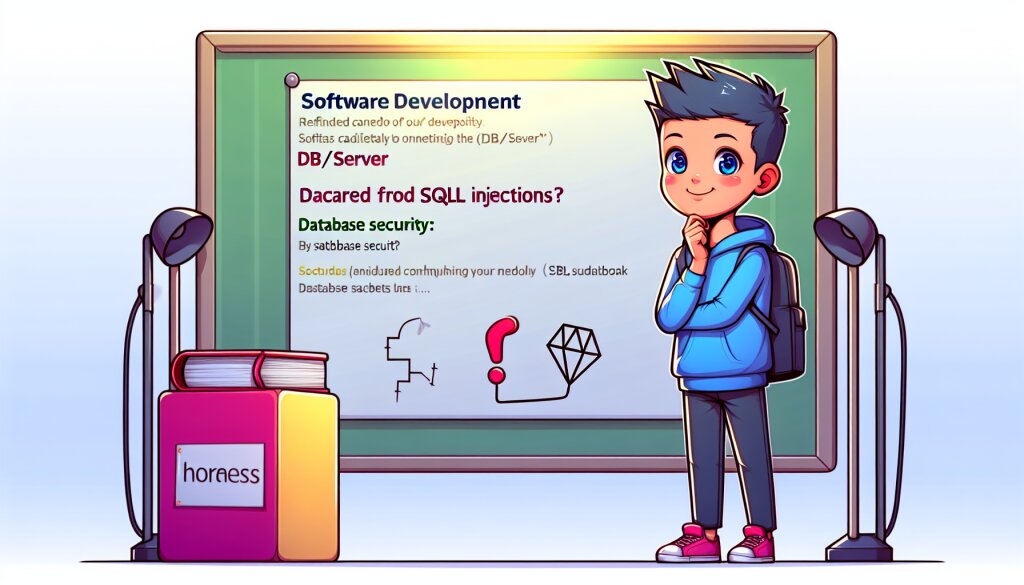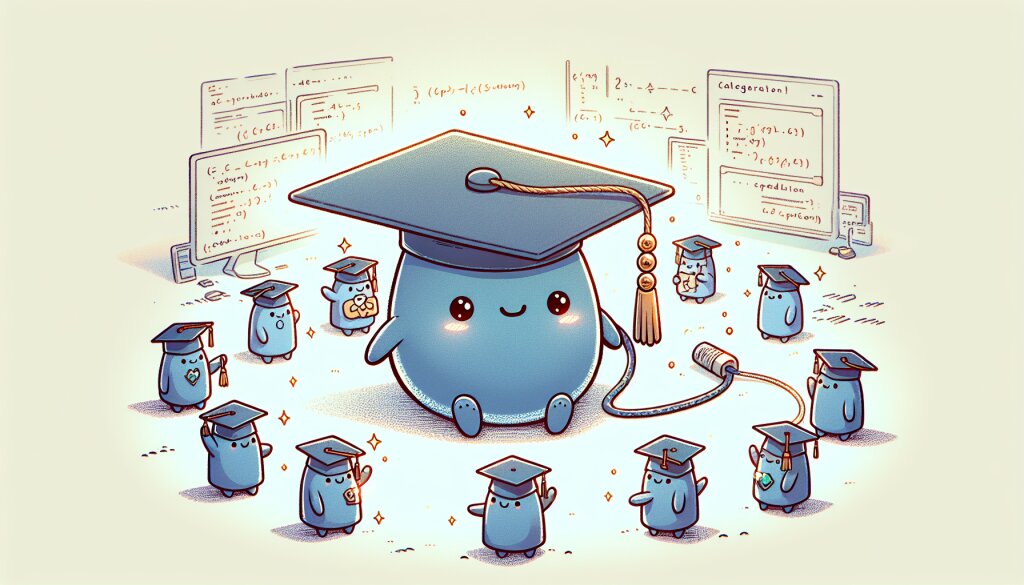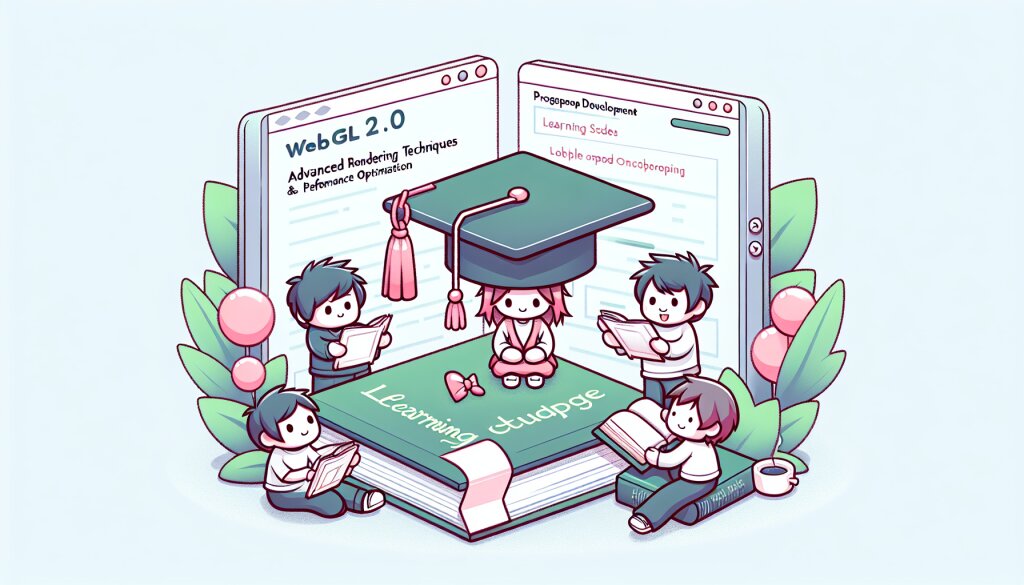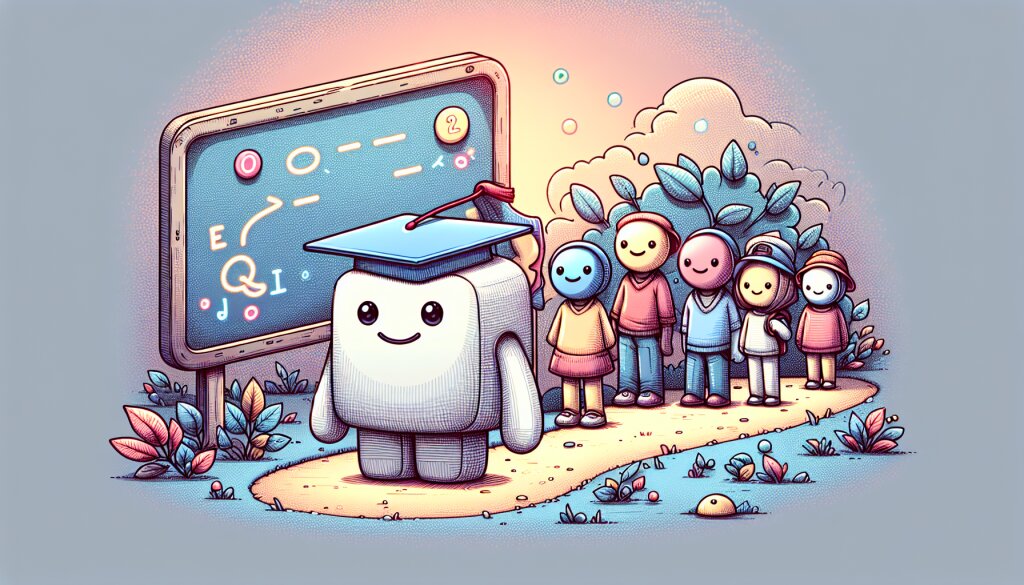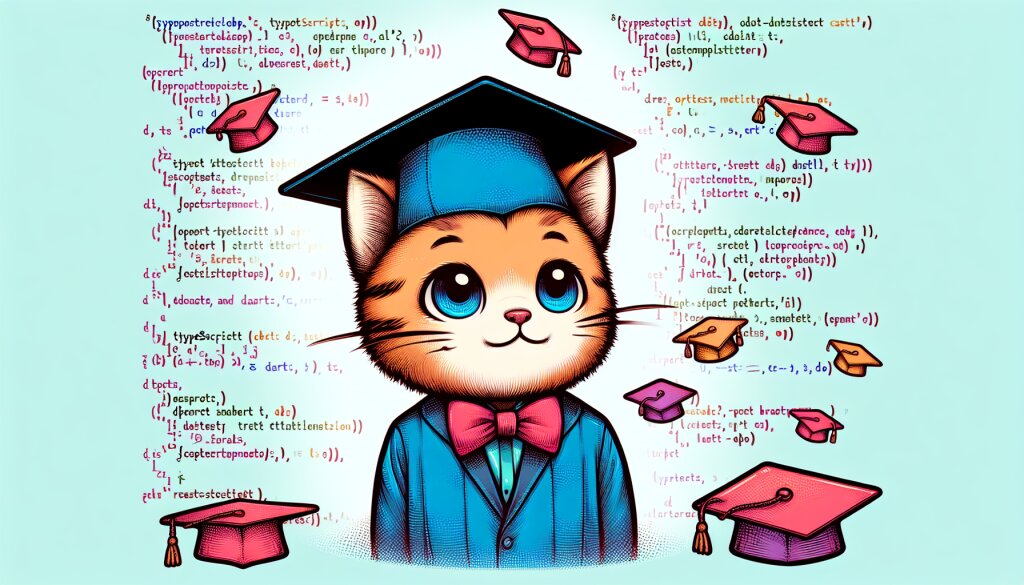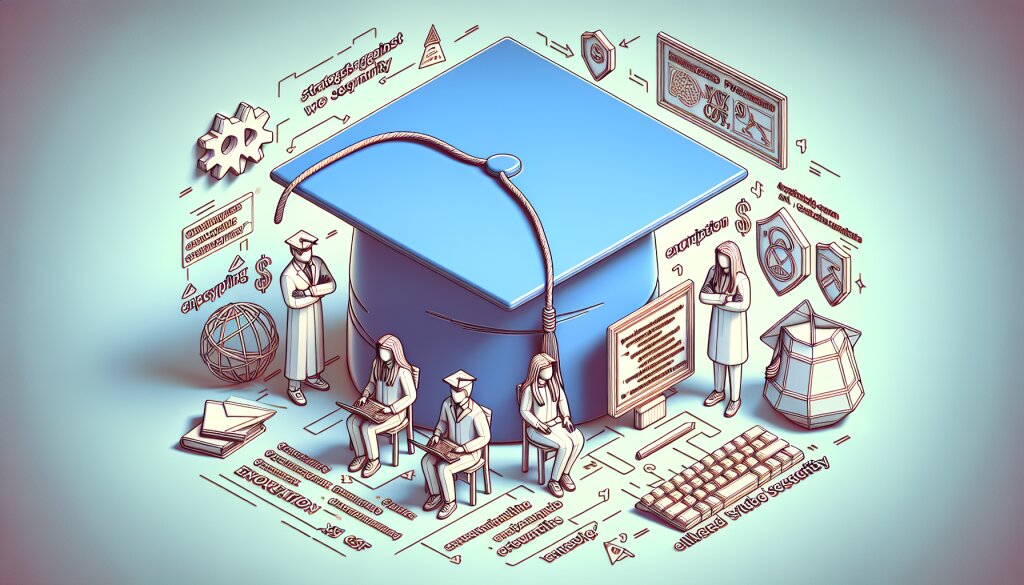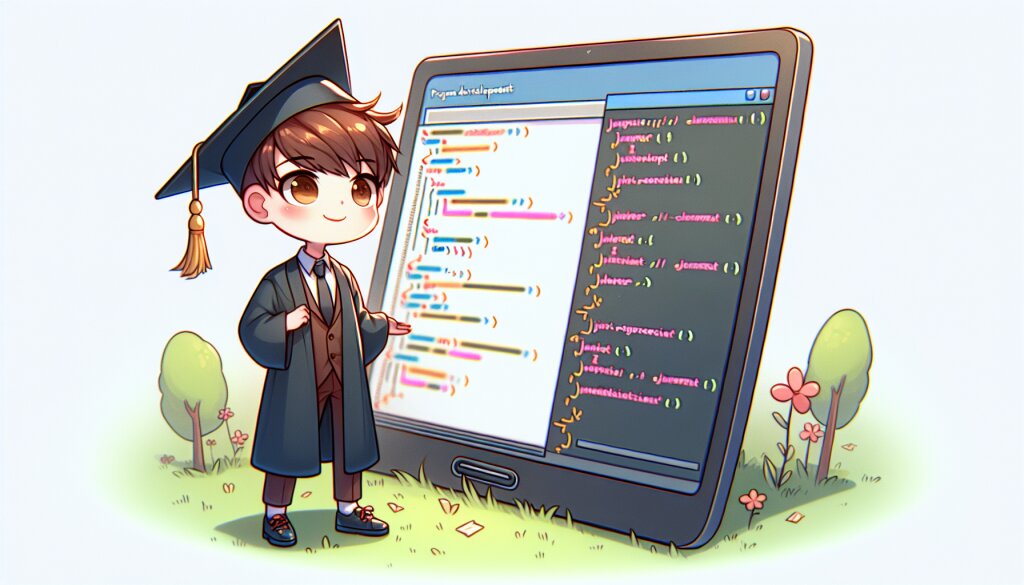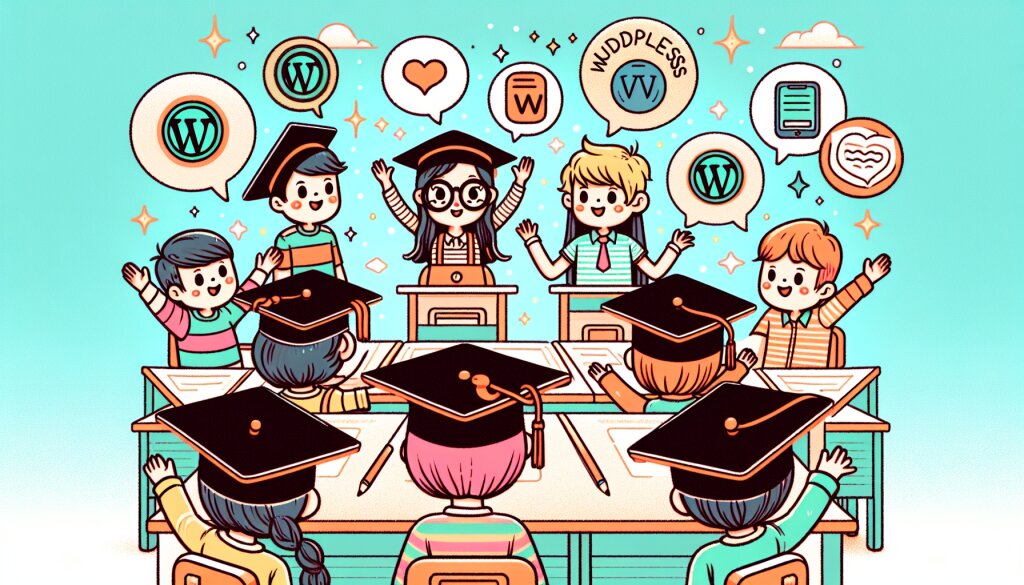iOS 앱 성능 모니터링: Firebase Performance 완벽 가이드 📊🚀

모바일 앱 개발 세계에서 성능은 사용자 경험을 좌우하는 핵심 요소입니다. 특히 iOS 앱 개발자들에게 앱의 성능을 지속적으로 모니터링하고 최적화하는 것은 매우 중요한 과제입니다. 이러한 맥락에서 Firebase Performance는 개발자들에게 강력한 도구를 제공합니다.
이 가이드에서는 Firebase Performance를 활용하여 iOS 앱의 성능을 모니터링하고 개선하는 방법에 대해 상세히 알아보겠습니다. 초보자부터 전문가까지, 모든 수준의 개발자들이 이해하고 적용할 수 있도록 구성했습니다.
Firebase Performance는 실시간 성능 데이터를 수집하고 분석하여 앱의 문제점을 신속하게 파악하고 해결할 수 있게 해줍니다. 이는 앱의 품질을 향상시키고 사용자 만족도를 높이는 데 큰 도움이 됩니다.
재능넷과 같은 플랫폼에서 활동하는 iOS 앱 개발자들에게 이 지식은 매우 유용할 것입니다. 성능 최적화 능력은 클라이언트들에게 높은 가치를 제공하는 핵심 역량이기 때문입니다.
이제 Firebase Performance의 세계로 깊이 들어가 봅시다. 이 가이드를 통해 여러분은 iOS 앱의 성능을 한 단계 끌어올릴 수 있는 지식과 기술을 습득하게 될 것입니다. 🚀
1. Firebase Performance 소개 🌟
Firebase Performance는 Google이 제공하는 강력한 모바일 앱 성능 모니터링 도구입니다. 이 도구는 개발자들이 앱의 성능을 실시간으로 추적하고 분석할 수 있게 해주며, 사용자 경험을 최적화하는 데 필요한 귀중한 인사이트를 제공합니다.
1.1 Firebase Performance의 주요 특징
- 자동 성능 추적: 별도의 코드 작성 없이도 기본적인 성능 메트릭을 자동으로 수집합니다.
- 커스텀 추적: 개발자가 필요로 하는 특정 성능 지표를 직접 정의하고 추적할 수 있습니다.
- 실시간 모니터링: 앱의 성능을 실시간으로 확인하고 문제가 발생하면 즉시 대응할 수 있습니다.
- 상세한 분석 리포트: 수집된 데이터를 바탕으로 상세한 분석 리포트를 제공합니다.
- 크로스 플랫폼 지원: iOS뿐만 아니라 Android 앱에서도 사용 가능합니다.
1.2 Firebase Performance가 중요한 이유
모바일 앱 시장에서 성능은 사용자 만족도와 직결됩니다. 느린 로딩 시간, 빈번한 크래시, 과도한 배터리 소모 등은 사용자들이 앱을 삭제하는 주요 원인이 됩니다. Firebase Performance를 활용하면 이러한 문제들을 사전에 파악하고 해결할 수 있습니다.
특히, 재능넷과 같은 플랫폼에서 활동하는 프리랜서 개발자들에게 Firebase Performance는 매우 유용한 도구가 될 수 있습니다. 클라이언트에게 높은 품질의 앱을 제공하고, 지속적인 성능 개선을 통해 장기적인 신뢰를 쌓을 수 있기 때문입니다.
1.3 Firebase Performance vs 다른 성능 모니터링 도구
시장에는 다양한 성능 모니터링 도구들이 존재합니다. 그러나 Firebase Performance는 다음과 같은 이유로 많은 iOS 개발자들에게 선호됩니다:
- 쉬운 통합: Firebase SDK를 통해 쉽게 프로젝트에 통합할 수 있습니다.
- Google의 인프라: Google의 강력한 인프라를 바탕으로 안정적이고 확장 가능한 서비스를 제공합니다.
- 다른 Firebase 서비스와의 연동: Analytics, Crashlytics 등 다른 Firebase 서비스들과 쉽게 연동할 수 있습니다.
- 무료 사용: 기본적인 기능들을 무료로 사용할 수 있어 비용 효율적입니다.
이러한 특징들로 인해 Firebase Performance는 특히 중소규모의 개발 팀이나 개인 개발자들에게 매력적인 선택지가 됩니다.
다음 섹션에서는 Firebase Performance를 iOS 프로젝트에 설정하는 방법에 대해 자세히 알아보겠습니다. 이를 통해 여러분은 실제로 앱의 성능을 모니터링하고 최적화하는 첫 걸음을 내딛게 될 것입니다. 🚀
2. Firebase Performance 설정하기 🛠️
Firebase Performance를 iOS 앱에 통합하는 과정은 생각보다 간단합니다. 이 섹션에서는 단계별로 Firebase Performance를 설정하는 방법을 자세히 알아보겠습니다.
2.1 Firebase 프로젝트 생성
먼저, Firebase 콘솔에서 새 프로젝트를 생성해야 합니다.
- Firebase 콘솔(https://console.firebase.google.com/)에 접속합니다.
- '프로젝트 추가' 버튼을 클릭합니다.
- 프로젝트 이름을 입력하고 약관에 동의한 후 '계속'을 클릭합니다.
- Google Analytics 사용 여부를 선택합니다 (권장: 사용)
- '프로젝트 만들기'를 클릭하여 프로젝트 생성을 완료합니다.
2.2 iOS 앱 등록
Firebase 프로젝트에 iOS 앱을 등록해야 합니다.
- Firebase 콘솔의 프로젝트 개요 페이지에서 iOS 아이콘을 클릭합니다.
- iOS 번들 ID를 입력합니다 (예: com.yourcompany.yourapp)
- 앱 닉네임(선택사항)과 App Store ID(선택사항)를 입력합니다.
- '앱 등록' 버튼을 클릭합니다.
2.3 구성 파일 다운로드 및 추가
Firebase에서 제공하는 구성 파일을 다운로드하고 Xcode 프로젝트에 추가해야 합니다.
- GoogleService-Info.plist 파일을 다운로드합니다.
- Xcode에서 프로젝트를 열고, 다운로드한 파일을 프로젝트의 루트 디렉토리로 드래그 앤 드롭합니다.
- 'Copy items if needed' 옵션을 선택하고 'Finish'를 클릭합니다.
2.4 Firebase SDK 설치
CocoaPods를 사용하여 Firebase SDK를 설치하는 것이 가장 쉬운 방법입니다.
- 터미널을 열고 프로젝트 디렉토리로 이동합니다.
- 아직 CocoaPods를 초기화하지 않았다면,
pod init명령어를 실행합니다. - Podfile을 열고 다음 내용을 추가합니다:
pod 'Firebase/Core'
pod 'Firebase/Performance'
- 터미널에서
pod install명령어를 실행하여 Firebase SDK를 설치합니다. - 이제부터는 .xcworkspace 파일을 사용하여 프로젝트를 열어야 합니다.
2.5 Firebase 초기화
앱의 AppDelegate.swift 파일에서 Firebase를 초기화해야 합니다.
import UIKit
import Firebase
@UIApplicationMain
class AppDelegate: UIResponder, UIApplicationDelegate {
func application(_ application: UIApplication, didFinishLaunchingWithOptions launchOptions: [UIApplication.LaunchOptionsKey: Any]?) -> Bool {
FirebaseApp.configure()
return true
}
// ... 기타 AppDelegate 메서드
}
2.6 Firebase Performance 활성화
Firebase Performance는 기본적으로 활성화되어 있지만, 명시적으로 활성화하고 싶다면 다음 코드를 추가할 수 있습니다:
import FirebasePerformance
// 앱의 적절한 위치에서
Performance.sharedInstance().isDataCollectionEnabled = true
이제 Firebase Performance가 성공적으로 설정되었습니다! 🎉 이 설정을 통해 앱의 기본적인 성능 메트릭을 자동으로 수집하기 시작합니다.
다음 섹션에서는 Firebase Performance를 사용하여 어떤 종류의 데이터를 수집하고 분석할 수 있는지, 그리고 이를 통해 어떻게 앱의 성능을 개선할 수 있는지 자세히 알아보겠습니다. 특히 재능넷과 같은 플랫폼에서 활동하는 개발자들에게 이러한 성능 최적화 기술은 매우 중요한 경쟁력이 될 수 있습니다. 🚀
3. Firebase Performance 주요 기능 및 메트릭 📊
Firebase Performance는 다양한 성능 메트릭을 자동으로 수집하고 분석합니다. 이를 통해 개발자는 앱의 성능을 종합적으로 파악하고 개선할 수 있습니다. 이 섹션에서는 Firebase Performance의 주요 기능과 메트릭에 대해 자세히 알아보겠습니다.
3.1 자동 수집 메트릭
Firebase Performance는 별도의 코드 작성 없이도 다음과 같은 주요 메트릭을 자동으로 수집합니다:
- 앱 시작 시간: 콜드 스타트와 웜 스타트 시간을 측정합니다.
- 화면 렌더링 시간: 각 화면이 렌더링되는 데 걸리는 시간을 측정합니다.
- 네트워크 요청: HTTP/S 요청의 응답 시간, 성공률, 페이로드 크기 등을 측정합니다.
- 프레임 속도: UI 렌더링의 부드러움을 나타내는 FPS(Frames Per Second)를 측정합니다.
- 메모리 사용량: 앱의 메모리 사용량을 추적합니다.
3.2 커스텀 트레이스
자동 수집 메트릭 외에도, 개발자는 특정 작업이나 프로세스의 성능을 측정하기 위해 커스텀 트레이스를 생성할 수 있습니다. 예를 들어:
import FirebasePerformance
let trace = Performance.startTrace(name: "image_upload")
// 이미지 업로드 작업 수행
// ...
trace?.stop()
이렇게 하면 "image_upload"라는 이름의 커스텀 트레이스가 생성되어 해당 작업의 수행 시간을 측정할 수 있습니다.
3.3 속성 및 메트릭 추가
커스텀 트레이스에 추가적인 속성이나 메트릭을 추가할 수 있습니다:
let trace = Performance.startTrace(name: "image_upload")
trace?.setValue("high", forAttribute: "quality")
trace?.incrementMetric("bytes", by: imageData.count)
// 이미지 업로드 작업 수행
// ...
trace?.stop()
이를 통해 더 상세한 성능 분석이 가능해집니다.
3.4 네트워크 요청 모니터링
Firebase Performance는 네트워크 요청을 자동으로 모니터링하지만, 필요한 경우 수동으로 네트워크 요청을 추적할 수도 있습니다:
let metrics = HTTPMetric(url: url, httpMethod: .get)
metrics.start()
// 네트워크 요청 수행
// ...
metrics.stop()
3.5 성능 이슈 알림
Firebase Performance는 앱의 성능이 특정 임계값을 넘어설 경우 알림을 제공합니다. 예를 들어:
- 앱 시작 시간이 평소보다 현저히 길어진 경우
- 특정 네트워크 요청의 응답 시간이 급격히 증가한 경우
- 프레임 속도가 일정 수준 이하로 떨어진 경우
이러한 알림을 통해 개발자는 성능 이슈를 신속하게 파악하고 대응할 수 있습니다.
3.6 세그먼트 분석
Firebase Performance는 다양한 기준으로 성능 데이터를 세그먼트화하여 분석할 수 있습니다:
- 디바이스 모델
- OS 버전
- 앱 버전
- 국가/지역
- 사용자 그룹 (예: 신규 사용자 vs 기존 사용자)
이를 통해 특정 사용자 그룹이나 환경에서 발생하는 성능 이슈를 정확히 파악할 수 있습니다.
이러한 Firebase Performance의 주요 기능과 메트릭을 활용하면, iOS 앱의 성능을 종합적으로 분석하고 최적화할 수 있습니다. 특히 재능넷과 같은 플랫폼에서 활동하는 개발자들에게 이러한 도구의 활용은 클라이언트에게 더 나은 가치를 제공하는 데 큰 도움이 될 것입니다.
다음 섹션에서는 이러한 성능 데이터를 실제로 어떻게 분석하고 해석하여 앱의 성능을 개선할 수 있는지 자세히 알아보겠습니다. 🚀
4. Firebase Performance 데이터 분석 및 최적화 전략 🔍
Firebase Performance를 통해 수집된 데이터는 그 자체로는 의미가 없습니다. 이 데이터를 어떻게 해석하고 활용하여 앱의 성능을 개선할 수 있는지가 중요합니다. 이 섹션에서는 Firebase Performance 데이터를 분석하고 이를 바탕으로 iOS 앱을 최적화하는 전략에 대해 알아보겠습니다.
4.1 데이터 분석 방법
- 트렌드 분석: 시간에 따른 성능 메트릭의 변화를 관찰합니다. 특정 업데이트 이후 성능이 저하되었는지, 또는 개선되었는지 확인할 수 있습니다.
- 세그먼트 비교: 다양한 사용자 그룹, 디바이스, 지역 등에 따른 성능 차이를 비교 분석합니다.
- 이상치 탐지: 평균에서 크게 벗어난 성능 데이터를 찾아 문제의 원인을 파악합니다.
- 상관관계 분석: 여러 메트릭 간의 관계를 분석하여 성능에 영향을 미치는 요인을 파악합니다.
4.2 주요 성능 지표별 최적화 전략
4.2.1 앱 시작 시간 최적화
- 불필요한 초기화 작업을 지연시키거나 백그라운드로 이동
- 무거운 리소스의 로딩을 최적화 (예: 이미지 압축, 점진적 로딩)
- 앱 시작 시 필요한 최소한의 컴포넌트만 초기화
// 예: 앱 시작 시 필요한 최소한의 설정만 수행
func application(_ application: UIApplication, didFinishLaunchingWithOptions launchOptions: [UIApplication.LaunchOptionsKey: Any]?) -> Bool {
// 필수적인 초기화만 수행
setupCoreComponents()
// 나머지 설정은 비동기적으로 수행
DispatchQueue.global(qos: .background).async {
self.setupNonEssentialComponents()
}
return true
}
4.2.2 네트워크 요청 최적화
- 데이터 압축 사용
- 캐싱 전략 구현
- 불필요한 네트워크 요청 제거
- 효율적인 데이터 페이징 구현
// 예: 효율적인 이미지 캐싱
let imageCache = NSCache<nsstring uiimage>()
func loadImage(from url: URL, completion: @escaping (UIImage?) -> Void) {
if let cachedImage = imageCache.object(forKey: url.absoluteString as NSString) {
completion(cachedImage)
return
}
URLSession.shared.dataTask(with: url) { data, response, error in
guard let data = data, let image = UIImage(data: data) else {
completion(nil)
return
}
imageCache.setObject(image, forKey: url.absoluteString as NSString)
DispatchQueue.main.async {
completion(image)
}
}.resume()
}
</nsstring>4.2.3 UI 렌더링 최적화
- 복잡한 레이아웃 간소화
- 테이블뷰/컬렉션뷰 셀 재사용 최적화
- 백그라운드에서 데이터 처리 후 메인 스레드에서 UI 업데이트
- 불필요한 레이아웃 업데이트 최소화
// 예: 테이블뷰 셀 재사용 최적화
func tableView(_ tableView: UITableView, cellForRowAt indexPath: IndexPath) -> UITableViewCell {
let cell = tableView.dequeueReusableCell(withIdentifier: "CustomCell", for: indexPath) as! CustomCell
let item = items[indexPath.row]
cell.configure(with: item)
return cell
}
class CustomCell: UITableViewCell {
func configure(with item: Item) {
// 셀 구성 로직
// 이미지 로딩 등 무거운 작업은 비동기로 처리
}
override func prepareForReuse() {
super.prepareForReuse()
// 셀 재사용 전 초기화 작업
}
}
4.2.4 메모리 사용량 최적화
- 메모리 누수 방지 (순환 참조 제거)
- 큰 객체는 사용 후 즉시 해제
- 이미지 크기 최적화
- 불필요한 데이터를 메모리에 유지하지 않기
// 예: 약한 참조를 사용한 순환 참조 방지
class ParentClass {
weak var child: ChildClass?
deinit {
print("ParentClass deinitialized")
}
}
class ChildClass {
weak var parent: ParentClass?
deinit {
print("ChildClass deinitialized")
}
}
4.3 지속적인 모니터링 및 개선
성능 최적화는 일회성 작업이 아닌 지속적인 과정입니다. 다음과 같은 전략을 통해 앱의 성능을 꾸준히 모니터링하고 개선할 수 있습니다:
- 정기적인 성능 리뷰 일정 수립
- 새로운 기능 추가 시 성능 영향 평가
- 사용자 피드백과 성능 데이터의 연관성 분석
- 경쟁 앱과의 성능 벤치마킹
이러한 분석과 최적화 전략을 통해 iOS 앱의 성능을 지속적으로 개선할 수 있습니다. 특히 재능넷과 같은 플랫폼에서 활동하는 개발자들에게 이러한 성능 최적화 능력은 클라이언트의 만족도를 높이고 더 많은 프로젝트를 수주할 수 있는 핵심 경쟁력이 될 것입니다.
다음 섹션에서는 Firebase Performance를 활용한 실제 사례 연구를 통해, 이러한 전략들이 어떻게 실제 프로젝트에 적용되고 어떤 결과를 가져올 수 있는지 살펴보겠습니다. 🚀
5. 사례 연구: Firebase Performance를 활용한 iOS 앱 최적화 📱
이론적인 지식을 실제 상황에 적용하는 것은 매우 중요합니다. 이 섹션에서는 Firebase Performance를 활용하여 iOS 앱의 성능을 크게 개선한 실제 사례를 살펴보겠습니다. 이 사례 연구를 통해 앞서 배운 개념과 전략이 실제로 어떻게 적용되는지 이해할 수 있을 것입니다.
5.1 사례 개요: 소셜 미디어 앱 "ConnectMe"
앱 소개: ConnectMe는 사용자들이 사진과 짧은 비디오를 공유하고 실시간으로 소통할 수 있는 소셜 미디어 앱입니다. 최근 사용자 수가 급증하면서 앱의 성능 문제가 대두되었고, 개발팀은 Firebase Performance를 도입하여 이 문제를 해결하고자 했습니다.
5.2 초기 성능 분석
Firebase Performance를 통해 다음과 같은 주요 성능 이슈를 발견했습니다:
- 앱 시작 시간이 평균 4.5초로 업계 평균(2초)보다 훨씬 길었습니다.
- 피드 로딩 시 네트워크 요청이 너무 많고 응답 시간이 길었습니다.
- 이미지가 많은 화면에서 UI 렌더링이 느리고 프레임 드롭이 발생했습니다.
- 특정 기기에서 메모리 사용량이 과도하게 높았습니다.
5.3 최적화 전략 및 구현
5.3.1 앱 시작 시간 개선
// 앱 델리게이트에서 불필요한 초기화 작업 제거
func application(_ application: UIApplication, didFinishLaunchingWithOptions launchOptions: [UIApplication.LaunchOptionsKey: Any]?) -> Bool {
// 필수적인 초기화만 수행
setupCoreComponents()
// 나머지 설정은 비동기적으로 수행
DispatchQueue.global(qos: .background).async {
self.setupNonEssentialComponents()
}
return true
}
// 무거운 리소스 로딩을 지연시킴
class SplashViewController: UIViewController {
override func viewDidAppear(_ animated: Bool) {
super.viewDidAppear(animated)
// 필수적인 데이터만 먼저 로드
loadEssentialData {
self.navigateToMainScreen()
}
// 나머지 데이터는 백그라운드에서 로드
DispatchQueue.global(qos: .background).async {
self.loadNonEssentialData()
}
}
}
5.3.2 네트워크 요청 최적화
// 효율적인 데이터 페이징 구현
class FeedViewController: UIViewController {
var currentPage = 1
let itemsPerPage = 20
func loadFeed() {
NetworkManager.shared.fetchFeed(page: currentPage, itemsPerPage: itemsPerPage) { [weak self] newItems in
self?.items.append(contentsOf: newItems)
self?.tableView.reloadData()
self?.currentPage += 1
}
}
}
// 이미지 캐싱 구현
let imageCache = NSCache<nsstring uiimage>()
func loadImage(from url: URL, completion: @escaping (UIImage?) -> Void) {
if let cachedImage = imageCache.object(forKey: url.absoluteString as NSString) {
completion(cachedImage)
return
}
URLSession.shared.dataTask(with: url) { data, response, error in
guard let data = data, let image = UIImage(data: data) else {
completion(nil)
return
}
imageCache.setObject(image, forKey: url.absoluteString as NSString)
DispatchQueue.main.async {
completion(image)
}
}.resume()
}
</nsstring>5.3.3 UI 렌더링 최적화
// 테이블뷰 셀 재사용 최적화
class FeedCell: UITableViewCell {
func configure(with item: FeedItem) {
// 셀 구성 로직
titleLabel.text = item.title
// 이미지 로딩을 비동기로 처리
if let imageURL = item.imageURL {
loadImage(from: imageURL) { [weak self] image in
self?.postImageView.image = image
}
}
}
override func prepareForReuse() {
super.prepareForReuse()
// 셀 재사용 전 초기화
postImageView.image = nil
titleLabel.text = nil
}
}
5.3.4 메모리 사용량 최적화
// 큰 객체 사용 후 즉시 해제
class ImageProcessingViewController: UIViewController {
func processLargeImage() {
autoreleasepool {
guard let largeImage = UIImage(named: "very_large_image") else { return }
let processedImage = applyFilter(to: largeImage)
displayImage(processedImage)
}
// autoreleasepool을 벗어나면 largeImage와 processedImage가 메모리에서 해제됨
}
}
// 메모리 경고 대응
extension ImageProcessingViewController {
override func didReceiveMemoryWarning() {
super.didReceiveMemoryWarning()
// 메모리 부족 시 캐시 정리
imageCache.removeAllObjects()
}
}
5.4 최적화 결과
이러한 최적화 노력의 결과, ConnectMe 앱은 다음과 같은 성능 개선을 달성했습니다:
- 앱 시작 시간이 4.5초에서 2.1초로 53% 감소
- 피드 로딩 시간이 평균 30% 단축
- UI 렌더링 속도가 40% 향상되어 부드러운 스크롤링 경험 제공
- 전체적인 메모리 사용량이 25% 감소
5.5 교훈 및 시사점
이 사례 연구를 통해 얻을 수 있는 주요 교훈은 다음과 같습니다:
- 데이터 기반 접근의 중요성: Firebase Performance를 통한 정확한 성능 측정이 효과적인 최적화의 기반이 되었습니다.
- 점진적 개선: 한 번에 모든 것을 개선하려 하기보다는, 가장 중요한 문제부터 단계적으로 해결해 나갔습니다.
- 사용자 경험 중심: 단순히 기술적인 지표 개선에 그치지 않고, 실제 사용자 경험 향상으로 이어지는 최적화에 집중했습니다.
- 지속적인 모니터링: 최적화 후에도 지속적으로 성능을 모니터링하여 새로운 문제가 발생하지 않도록 주의를 기울였습니다.
이러한 접근 방식은 재능넷과 같은 플랫폼에서 활동하는 iOS 개발자들에게 매우 유용할 것입니다. 클라이언트의 앱 성능을 크게 개선함으로써, 개발자의 가치를 높이고 더 많은 프로젝트를 수주할 수 있는 기회를 얻을 수 있습니다.
다음 섹션에서는 Firebase Performance를 활용한 iOS 앱 최적화의 모범 사례와 주의해야 할 점들에 대해 더 자세히 알아보겠습니다. 이를 통해 여러분은 자신의 프로젝트에서 더욱 효과적으로 Firebase Performance를 활용할 수 있을 것입니다. 🚀
6. Firebase Performance 활용 모범 사례 및 주의사항 🏆
Firebase Performance는 강력한 도구이지만, 효과적으로 활용하기 위해서는 몇 가지 모범 사례를 따르고 주의해야 할 점들이 있습니다. 이 섹션에서는 iOS 개발자들이 Firebase Performance를 최대한 활용할 수 있는 방법과 피해야 할 함정들에 대해 알아보겠습니다.
6.1 모범 사례
6.1.1 체계적인 성능 모니터링 계획 수립
- 주요 성능 지표(KPI)를 명확히 정의하고 목표를 설정합니다.
- 정기적인 성능 리뷰 일정을 수립하여 지속적으로 모니터링합니다.
- 새로운 기능 출시 전후로 성능 변화를 꼭 체크합니다.
6.1.2 커스텀 트레이스 효과적 활용
// 중요한 사용자 플로우에 대한 커스텀 트레이스 구현
func startCheckoutProcess() {
let trace = Performance.startTrace(name: "checkout_process")
// 체크아웃 프로세스 진행
performCheckout { result in
switch result {
case .success:
trace?.incrementMetric("successful_checkouts", by: 1)
case .failure:
trace?.incrementMetric("failed_checkouts", by: 1)
}
trace?.stop()
}
}
6.1.3 세그먼트 분석을 통한 깊이 있는 인사이트 도출
- 디바이스 모델, OS 버전, 앱 버전 등 다양한 세그먼트로 성능 데이터를 분석합니다.
- 특정 사용자 그룹(예: 신규 사용자 vs 기존 사용자)별 성능 차이를 파악합니다.
6.1.4 성능과 사용자 경험의 연관성 분석
- Firebase Analytics와 연동하여 성능 지표와 사용자 행동 간의 상관관계를 분석합니다.
- 예: 앱 시작 시간이 긴 사용자들의 이탈률이 높은지 확인
6.1.5 점진적이고 측정 가능한 최적화
- 한 번에 모든 것을 개선하려 하지 말고, 가장 중요한 문제부터 단계적으로 해결합니다.
- 각 최적화 작업의 효과를 명확히 측정하고 문서화합니다.
6.2 주의사항
6.2.1 과도한 데이터 수집 지양
모든 것을 측정하려 하면 오히려 앱 성능에 부정적인 영향을 줄 수 있습니다. 정말 중요한 지표에 집중하세요.
// 좋지 않은 예: 모든 함수 호출을 추적
func someFrequentlyCalledFunction() {
let trace = Performance.startTrace(name: "frequent_function")
// 함수 로직
trace?.stop()
}
// 좋은 예: 중요한 사용자 액션만 추적
func importantUserAction() {
let trace = Performance.startTrace(name: "important_user_action")
// 액션 로직
trace?.stop()
}
6.2.2 개인정보 보호
성능 데이터에 개인 식별 정보(PII)가 포함되지 않도록 주의해야 합니다.
// 좋지 않은 예: 개인정보가 포함된 트레이스 이름
let trace = Performance.startTrace(name: "user_\(userId)_checkout")
// 좋은 예: 일반화된 트레이스 이름
let trace = Performance.startTrace(name: "user_checkout")
6.2.3 배터리 소모 고려
Firebase Performance 자체도 리소스를 사용하므로, 과도한 사용은 배터리 소모로 이어질 수 있습니다. 적절한 균형을 찾는 것이 중요합니다.
6.2.4 네트워크 사용량 주의
성능 데이터 전송으로 인한 추가적인 네트워크 사용이 사용자 경험에 영향을 주지 않도록 주의해야 합니다.
6.2.5 테스트 환경과 실제 환경의 차이 인식
개발 또는 테스트 환경에서의 성능이 실제 사용자 환경과 다를 수 있음을 항상 염두에 두어야 합니다.
6.3 Firebase Performance 활용 체크리스트
다음은 Firebase Performance를 효과적으로 활용하기 위한 체크리스트입니다:
이러한 모범 사례와 주의사항을 염두에 두고 Firebase Performance를 활용한다면, iOS 앱의 성능을 효과적으로 모니터링하고 개선할 수 있을 것입니다. 특히 재능넷과 같은 플랫폼에서 활동하는 개발자들에게 이러한 지식은 클라이언트의 요구사항을 충족시키고 높은 품질의 앱을 제공하는 데 큰 도움이 될 것입니다.
다음 섹션에서는 Firebase Performance 외에도 iOS 앱 성능 최적화를 위해 활용할 수 있는 추가적인 도구와 기술에 대해 알아보겠습니다. 이를 통해 여러분은 더욱 종합적인 성능 최적화 전략을 수립할 수 있을 것입니다. 🚀
7. Firebase Performance 외 iOS 앱 성능 최적화 도구 및 기술 🛠️
Firebase Performance는 강력한 도구이지만, iOS 앱 성능 최적화를 위해 활용할 수 있는 유일한 도구는 아닙니다. 이 섹션에서는 Firebase Performance와 함께 사용하거나 대안으로 활용할 수 있는 다른 도구들과 기술에 대해 알아보겠습니다.
7.1 Xcode의 내장 도구
7.1.1 Instruments
Xcode에 내장된 Instruments는 앱의 성능을 분석하고 최적화하는 데 매우 유용한 도구입니다.
- Time Profiler: CPU 사용량을 분석하여 성능 병목 지점을 찾아냅니다.
- Allocations: 메모리 할당과 해제를 추적하여 메모리 누수를 탐지합니다.
- Leaks: 메모리 누수를 자동으로 탐지합니다.
- Network: 네트워크 요청을 모니터링하고 분석합니다.
// Time Profiler 사용 예시
func heavyComputation() {
// 시간이 오래 걸리는 작업
for _ in 0...1000000 {
// 복잡한 계산
}
}
// Instruments의 Time Profiler를 사용하여 이 함수의 성능을 분석할 수 있습니다.
7.1.2 Xcode Energy Gauge
앱의 에너지 효율성을 모니터링하고 개선할 수 있습니다.
7.2 MetricKit
iOS 13부터 도입된 MetricKit은 앱의 성능과 전력 효율성에 대한 메트릭을 수집하고 분석할 수 있게 해줍니다.
import MetricKit
class MetricManager: NSObject {
override init() {
super.init()
MXMetricManager.shared.add(self)
}
}
extension MetricManager: MXMetricManagerSubscriber {
func didReceive(_ payloads: [MXMetricPayload]) {
for payload in payloads {
// 메트릭 데이터 처리
print("App Launch Time: \(payload.applicationLaunchMetrics.histogrammedTimeToFirstDraw)")
}
}
}
7.3 Core Animation 도구
UI 성능을 최적화하는 데 도움을 줍니다.
- Color Blended Layers: 오버드로잉을 감지합니다.
- Color Hits Green and Misses Red: 캐시 사용을 최적화합니다.
7.4 Network Link Conditioner
다양한 네트워크 환경을 시뮬레이션하여 앱의 네트워크 성능을 테스트할 수 있습니다.
7.5 Third-party 라이브러리
7.5.1 CocoaLumberjack
고성능 로깅 라이브러리로, 디버깅과 성능 분석에 유용합니다.
import CocoaLumberjack
DDLog.add(DDOSLogger.sharedInstance)
let fileLogger: DDFileLogger = DDFileLogger()
fileLogger.rollingFrequency = 60 * 60 * 24 // 24 hours
fileLogger.logFileManager.maximumNumberOfLogFiles = 7
DDLog.add(fileLogger)
DDLogInfo("Application started")
7.5.2 Kingfisher
이미지 다운로드와 캐싱을 최적화하여 앱의 성능을 향상시킵니다.
import Kingfisher
let url = URL(string: "https://example.com/image.jpg")
imageView.kf.setImage(with: url)
7.6 Continuous Integration/Continuous Deployment (CI/CD) 도구
자동화된 성능 테스트를 CI/CD 파이프라인에 통합하여 지속적인 성능 모니터링을 수행할 수 있습니다.
- Fastlane: 앱 빌드, 테스트, 배포 프로세스를 자동화합니다.
- Jenkins: 지속적 통합 및 배포를 위한 오픈소스 자동화 서버입니다.
7.7 성능 최적화 기술
7.7.1 Grand Central Dispatch (GCD)
멀티스레딩을 효율적으로 관리하여 앱의 반응성을 향상시킵니다.
DispatchQueue.global(qos: .background).async {
// 백그라운드에서 무거운 작업 수행
let result = performHeavyTask()
DispatchQueue.main.async {
// UI 업데이트는 메인 스레드에서
self.updateUI(with: result)
}
}
7.7.2 메모리 최적화
ARC(Automatic Reference Counting)를 이해하고 활용하여 메모리 관리를 최적화합니다.
class ParentClass {
weak var child: ChildClass?
}
class ChildClass {
weak var parent: ParentClass?
}
7.7.3 Lazy Loading
필요한 시점에 리소스를 로드하여 초기 로딩 시간을 단축합니다.
class ViewController: UIViewController {
lazy var heavyView: UIView = {
let view = UIView()
// 복잡한 설정
return view
}()
}
이러한 다양한 도구와 기술을 Firebase Performance와 함께 활용하면, iOS 앱의 성능을 종합적으로 분석하고 최적화할 수 있습니다. 재능넷과 같은 플랫폼에서 활동하는 개발자들에게 이러한 다각도의 접근 방식은 클라이언트에게 더 높은 가치를 제공하고, 경쟁력 있는 포트폴리오를 구축하는 데 도움이 될 것입니다.
마지막 섹션에서는 지금까지 배운 내용을 종합하고, Firebase Performance를 활용한 iOS 앱 성능 최적화의 미래 전망에 대해 논의하겠습니다. 이를 통해 여러분은 앞으로의 iOS 개발 트렌드에 대비하고, 지속적으로 성장하는 개발자로 거듭날 수 있을 것입니다. 🚀
8. 결론 및 미래 전망 🔮
지금까지 우리는 Firebase Performance를 활용한 iOS 앱 성능 모니터링과 최적화에 대해 깊이 있게 살펴보았습니다. 이제 이 모든 내용을 종합하고, 앞으로의 전망에 대해 논의해 보겠습니다.
8.1 주요 내용 요약
- Firebase Performance의 중요성: 실시간 성능 모니터링을 통해 사용자 경험을 개선하고 앱의 품질을 높일 수 있습니다.
- 설정 및 구현: Firebase Performance를 iOS 앱에 통합하는 과정은 비교적 간단하며, 기본적인 메트릭은 자동으로 수집됩니다.
- 커스텀 트레이스와 메트릭: 앱의 특정 기능이나 프로세스에 대한 상세한 성능 데이터를 수집할 수 있습니다.
- 데이터 분석과 최적화: 수집된 데이터를 바탕으로 성능 병목 지점을 파악하고 최적화할 수 있습니다.
- 추가 도구와의 연계: Xcode Instruments, MetricKit 등 다른 도구들과 함께 사용하여 더욱 종합적인 성능 최적화가 가능합니다.
8.2 Firebase Performance의 미래
Firebase Performance는 계속해서 발전하고 있으며, 앞으로 다음과 같은 방향으로 진화할 것으로 예상됩니다:
- AI/ML 기반 분석: 머신러닝을 활용하여 더욱 정교한 성능 예측과 최적화 제안이 가능해질 것입니다.
- 더 세밀한 커스터마이제이션: 개발자들이 자신의 앱에 더욱 특화된 성능 메트릭을 정의하고 추적할 수 있게 될 것입니다.
- 크로스 플랫폼 통합: iOS뿐만 아니라 다양한 플랫폼에서의 일관된 성능 모니터링이 가능해질 것입니다.
- 실시간 알림 및 자동 최적화: 성능 이슈를 실시간으로 감지하고 자동으로 최적화하는 기능이 강화될 것입니다.
8.3 iOS 앱 성능 최적화의 미래 트렌드
- 5G 시대의 최적화: 5G 네트워크의 보급에 따라 네트워크 성능 최적화의 중요성이 더욱 커질 것입니다.
- AR/VR 앱 성능: 증강현실과 가상현실 앱의 성능 최적화가 새로운 과제로 대두될 것입니다.
- 프라이버시 중심 최적화: 개인정보 보호를 고려한 성능 최적화 기법이 중요해질 것입니다.
- 서버리스 아키텍처: 클라우드 기반의 서버리스 아키텍처를 활용한 성능 최적화가 늘어날 것입니다.
- AI 기반 사전 최적화: 인공지능을 활용하여 성능 이슈를 사전에 예측하고 방지하는 기술이 발전할 것입니다.
8.4 개발자를 위한 조언
iOS 앱 성능 최적화 분야에서 계속해서 성장하고 싶은 개발자들을 위한 몇 가지 조언을 드리고자 합니다:
- 지속적인 학습: Firebase Performance와 관련 도구들의 새로운 기능과 업데이트를 꾸준히 학습하세요.
- 사용자 중심 사고: 단순한 기술적 지표 개선을 넘어, 실제 사용자 경험 향상에 초점을 맞추세요.
- 다각도 접근: Firebase Performance 외에도 다양한 도구와 기술을 종합적으로 활용하세요.
- 성능 문화 조성: 팀 내에서 성능 최적화의 중요성을 공유하고, 지속적인 모니터링과 개선을 문화로 만드세요.
- 실험과 측정: 새로운 최적화 기법을 적용할 때는 항상 그 효과를 정확히 측정하고 검증하세요.
Firebase Performance를 활용한 iOS 앱 성능 최적화는 앞으로도 계속해서 중요한 개발 영역이 될 것입니다. 특히 재능넷과 같은 플랫폼에서 활동하는 프리랜서 개발자들에게 이는 큰 경쟁력이 될 수 있습니다. 클라이언트에게 높은 품질의 앱을 제공하고, 사용자 경험을 지속적으로 개선함으로써 더 많은 기회를 얻을 수 있을 것입니다.
성능 최적화는 끊임없는 여정입니다. 새로운 기술과 도구가 계속해서 등장하고, 사용자의 기대치도 높아지고 있습니다. 하지만 이 가이드에서 배운 원칙과 기술을 바탕으로, 여러분은 어떤 도전에도 준비될 수 있을 것입니다. Firebase Performance와 함께, 여러분의 iOS 앱을 계속해서 발전시켜 나가시기 바랍니다. 🚀
앞으로의 iOS 개발 여정에서 Firebase Performance가 여러분에게 큰 도움이 되기를 바랍니다. 화이팅! 👨💻👩💻